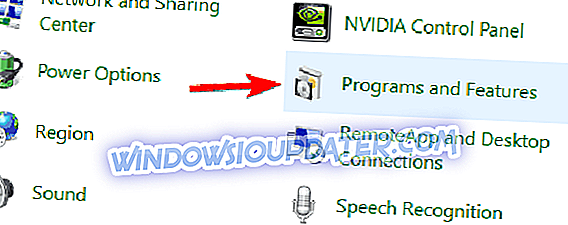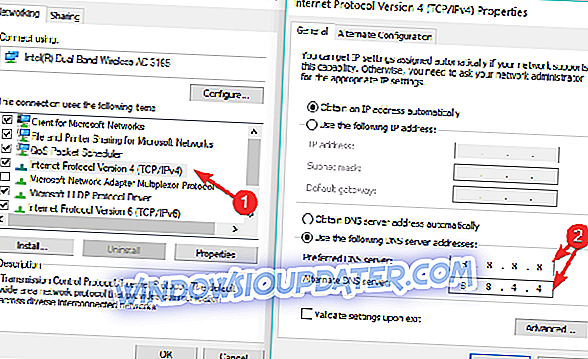Wenn Ihr VPN nicht über 3G funktioniert, ist dieser Beitrag für Sie bestimmt. Zur Erinnerung: 3G, kurz für die dritte Generation, ist die dritte Generation der drahtlosen Mobilfunktechnologie. Darüber hinaus ist es das Upgrade für 2G- und 2, 5G-GPRS-Netzwerke, um die Internetgeschwindigkeit zu erhöhen.
Einige Windows-Benutzer berichteten, dass sie ihren VPN-Dienst nicht über 3G nutzen konnten . Dies kann verschiedene Ursachen haben, z. B. Blockierung durch den Telekommunikationsbetreiber, nicht unterstützte Protokolle, niedrige Geschwindigkeit usw.
Wenn Ihr VPN jedoch nicht über 3G funktioniert, hat Windows Report die folgenden Lösungen für Sie zusammengestellt.
Fix: VPN funktioniert nicht über 3G
- Prüfe deine Internetverbindung
- Installieren Sie die 3G-Stick-Software (Modem) erneut.
- DNS-Einstellungen manuell konfigurieren
- Ändern Sie Ihren Telekommunikationsanbieter
- Ändern Sie Ihren VPN-Providerdienst (empfohlen)
Lösung 1: Überprüfen Sie Ihre Internetverbindung
Eine schnelle Lösung für das VPN funktioniert nicht über das 3G-Problem: Überprüfen Sie Ihre Internetverbindung. Windows-Benutzer berichteten, dass eine eingeschränkte / inaktive Internetverbindung ein VPN-Problem verursachen kann.
Daher müssen Sie Ihre Internetverbindung testen. Um Ihre Internetverbindung zu testen, trennen Sie die Verbindung zum VPN-Dienst und versuchen Sie, über die 3G-Internetverbindung auf jede Website in Ihrem Webbrowser zuzugreifen.
Wenn Sie nicht auf das Internet zugreifen können, während Sie nicht mit dem VPN verbunden sind, müssen Sie möglicherweise den Internetverbindungsmodus in 4G-, LAN-, Breitband- oder Wi-Fi-Verbindung ändern.
Lösung 2: Installieren Sie die 3G-Stick-Software (Modem) erneut.
Wenn Ihr 3G-Verbindungsmodus über ein Modem erfolgt, müssen Sie möglicherweise die Stick-Software erneut installieren. Bei dieser Methode wurde festgestellt, dass das VPN nicht über das 3G-Problem funktioniert.
Führen Sie die folgenden Schritte aus, um Ihre 3G-Software erneut zu installieren:
- Gehen Sie zu Start> Systemsteuerung
- Klicken Sie mit der rechten Maustaste auf Start und wählen Sie Programme und Funktionen
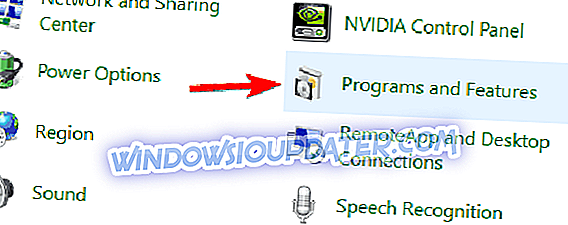
- Suchen Sie Ihre 3G-Software aus der Liste der Programme und wählen Sie Deinstallieren
- Folgen Sie den Anweisungen, um die Deinstallation der 3G-Software abzuschließen.
- Setzen Sie nach der Deinstallation den Modem-Stick ein und folgen Sie den Anweisungen, um die 3G-Software zu installieren.
- Verbinden Sie sich daher mit dem Internet und versuchen Sie anschließend, das VPN zu verwenden
Hinweis: Alternativ können Sie den VPN-Client auch auf Ihrem PC erneut installieren und anschließend auf das Internet zugreifen.
Lösung 3: DNS-Einstellungen manuell konfigurieren
Wenn Sie Ihren Computer manuell mit anderen DNS-Serveradressen konfigurieren, wird das VPN nicht für 3G-Probleme verwendet und die Verbindungsgeschwindigkeit steigt.
Einige Computer stellen möglicherweise keine automatische Verbindung zu den VPN-DNS-Servern her. Daher müssen Sie es manuell mit den IP-Adressen Ihrer VPN-DNS-Server konfigurieren. So geht es in Windows:
Schritt 1: Öffnen Sie die Netzwerkverbindungseinstellungen
- Klicken Sie mit der rechten Maustaste auf Start und wählen Sie Ausführen
- Geben Sie ncpa.cpl ein und klicken Sie auf OK
- Suchen Sie im Fenster Netzwerkverbindungen nach Ihrer üblichen Verbindung.
- Klicken Sie mit der rechten Maustaste auf die Verbindung und wählen Sie Eigenschaften

Schritt 2: Legen Sie die DNS-Serveradressen fest
- Doppelklicken Sie auf Internet Protocol Version 4 (IPv4) oder einfach auf Internet Protocol
- Wählen Sie Folgende DNS-Serveradressen verwenden aus
- Geben Sie diese Google-DNS-Serveradressen ein: Bevorzugter DNS-Server 8.8.8.8 und Alternativer DNS-Server 8.8.4.4
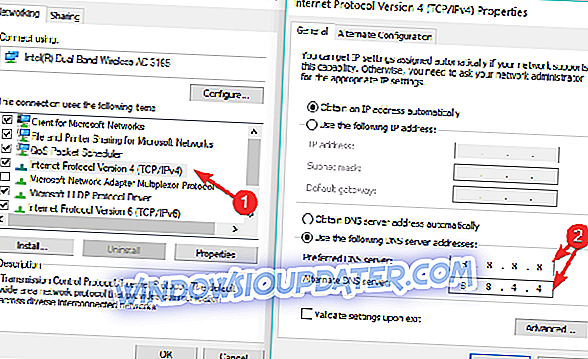
- Wenn Google DNS blockiert ist, versuchen Sie Folgendes: Neustar DNS Advantage (156.154.70.1 und 156.154.71.1) eingeben und OK drücken, und Level3 DNS (4.2.2.1 und 4.2.2.2) eingeben und OK drücken.
RELATED: So beheben Sie Ethernet-Probleme in Windows 10
Lösung 4: Ändern Sie Ihren Telekommunikationsbetreiber
In einigen Ländern beschränken einige Telekommunikationsbetreiber die Verwendung von VPN insbesondere dann, wenn Sie es über 3G verwenden. Allerdings würden nicht alle Telekommunikationsbetreiber diese strikte Einschränkung anwenden. Daher müssen Sie möglicherweise Ihren Telekommunikationsbetreiber auf einen anderen mit weniger Einschränkungen umstellen.
Wenn Ihr VPN nach dem Wechsel Ihres Telekommunikationsbetreibers nicht über 3G funktioniert, müssen Sie möglicherweise den Kundendienst Ihres Telekommunikationsbetreibers kontaktieren und um Hilfe bei der Behebung des Problems bitten.
Wenn das Problem jedoch weiterhin besteht, können Sie mit dem nächsten Schritt fortfahren.
Lösung 5: Ändern Sie Ihren VPN-Providerdienst (empfohlen)
Gute VPN-Anbieter wie CyberGhost, NordVPN und Hotspot Shield VPN funktionieren über 3G, 4G und andere Internetverbindungsmodi.
CyberGhost verfügt über 75 Server in mehr als 15 Ländern, sodass Sie auf das Internet zugreifen können, unabhängig davon, ob die Dienste blockiert sind oder nicht. Mit der Funktion "Unblock Streaming" können Sie auf andere beliebte Streaming-Dienste zugreifen, ohne die Server manuell testen zu müssen.
Zu den Funktionen gehören das Ausblenden von IP, das Teilen von IPs als zusätzliche Sicherheitsschicht und der Schutz vor Ausfällen gegen IPv6-Verluste, DNS- und Portweiterleitungslecks.

Nach der Verbindung mit dem Server sendet CyberGhost Feedback zu der Website, mit der Sie verbunden sind und die Sie ansehen möchten, zum aktuellen Serverstandort und zum Schutzstatus.
- Holen Sie sich jetzt CyberGhost (derzeit 77% Rabatt)
Weitere Informationen zum Installieren und Ausführen von CyberGhost finden Sie in diesem Handbuch.
- RELATED: WiFi zeigt eingeschränkten Zugriff in Windows 7
Mit Hotspot Shield VPN können Sie nicht nur Online-Videos aus der Ferne streamen, sondern auch anonym surfen, Websites entsperren, Websitzungen an Hotspots absichern und Ihre Online-Privatsphäre schützen. Es ist eines der zuverlässigsten VPNs für den Zugriff auf gesperrte Websites mit schnellem Service und einem sichereren Webangebot, da es Ihre Daten schützt.
Dieses VPN protokolliert niemals Ihre Informationen, egal wo Sie sich gerade befinden, und bietet außerdem Desktop- und mobile Apps für alle Geräte mit Zugriff auf mehr als 1000 Server an 26 Standorten auf bis zu 5 Geräten gleichzeitig.
- Kaufen Sie jetzt Hotspot Shield VPN
Teilen Sie uns mit, ob eine dieser Lösungen dazu beigetragen hat, dass das VPN bei einem 3G-Problem nicht funktioniert, indem Sie im folgenden Abschnitt einen Kommentar hinterlassen.
entity! = currentEntity): currentEntities.concat (currentEntity) ">In Verbindung stehende Artikel
{{l10n}}
- {{#Daten}}
- {{Etikette}} {{/Daten}}